Integración con Microsoft ADFS
![]()
![]()
![]()
Antes de iniciar el proceso de integración, debe haber solicitado y aprobado una cuenta o prueba de Onshape Enterprise y tener un nombre de dominio de Onshape Enterprise.
Un ejemplo de un nombre de dominio de Enterprise podría ser: ElNombreDeMiCompañía.onshape.com.
Tenga en cuenta que solo puede utilizar un proveedor de SSO a la vez.
Este proceso de configuración puede fallar sin valores de parámetros personalizados para su organización. Use el panel de control de su proveedor de identidad de SSO personalizado (por ejemplo: Okta, PingOne o ClassLink) para agregar Onshape como una aplicación y registrar los valores que sean específicos de su organización. Necesitará esos valores para el siguiente procedimiento.
Onshape firma todas las solicitudes de certificación de SAML salientes. No es necesario cargar ningún certificado (por ejemplo, un certificado de firma de SAML), excepto en el caso de la integración en ADFS, ya que ADFS valida las solicitudes SAML entrantes. Tenga en cuenta que Microsoft también recomienda migrar de la versión más reciente de ADFS a Microsoft Entra ID. Consulte Descripción general de ADFS para obtener más información.
Typically, an SSO provider is set up for one Enterprise. If setting up a multi-tenant configuration (an SSO provider with multiple Enterprises) using SAML 2.0, the Administrator must use com.onshape.saml2.sp.<domain prefix> as the Onshape Entity ID, and check the Use entityid with company domain prefix box. See the "Configuring the SSO provider in Onshape" section below.
Creación de “relación de confianza para usuario autenticado” en la aplicación de administración de ADFS
- En su portal de ADFS, vaya a «Relaciones de confianza para usuarios autenticados» y, a continuación, «Agregar relación de confianza para usuario autenticado...»
- Seleccione «Consciente de reclamos».
- Seleccione «Introducir datos sobre el usuario autenticado manualmente».
- Seleccione «Habilitar soporte con el protocolo SAML 2.0 WebSSO».
- Establezca «URL del servicio SSO SAML 2.0 de la parte que confía» en https://cad.onshape.com/identity/saml2/sso
- Establezca «Identificador de confianza de parte que confía» en com.onshape.saml2.sp
Configuración del certificado SP y el algoritmo hash
- Haga doble clic en la relación de confianza RP creada con las instrucciones anteriores.
- En la pestaña «Firma», agregue el certificado adecuado.
- En la pestaña «Avanzado», configure el algoritmo hash en SHA-1.
Configuración de reclamos
- Haga clic con el botón derecho en la relación de confianza RP y seleccione «Editar política de emisión de reclamaciones».
- Agregue las tres reglas que se muestran a continuación (con el prefijo DNS de Enterprise en la regla n.º 3)
- Plantilla de regla n.º 1: «Enviar atributos LDAP como reclamaciones»
- Plantilla de regla n.º 2: «Pasar o filtrar una reclamación entrante»
- Plantilla de regla n.º 3: «Enviar reclamaciones mediante una regla personalizada»
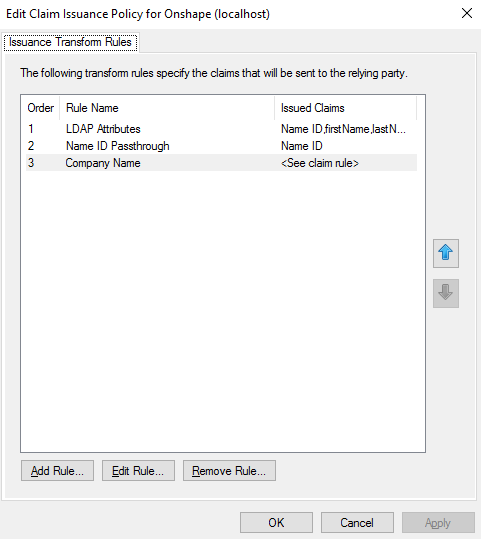
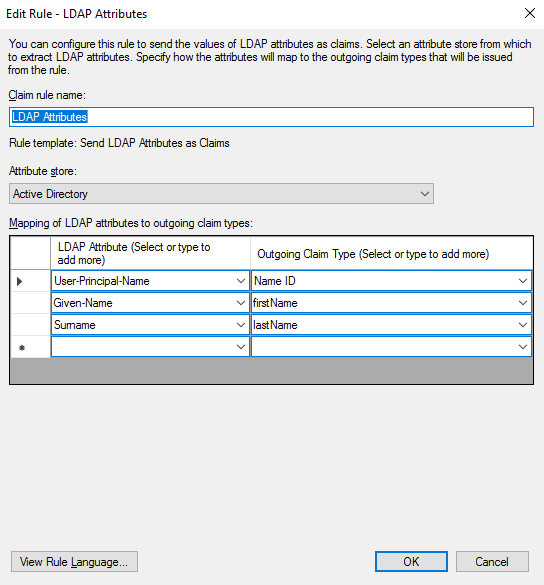
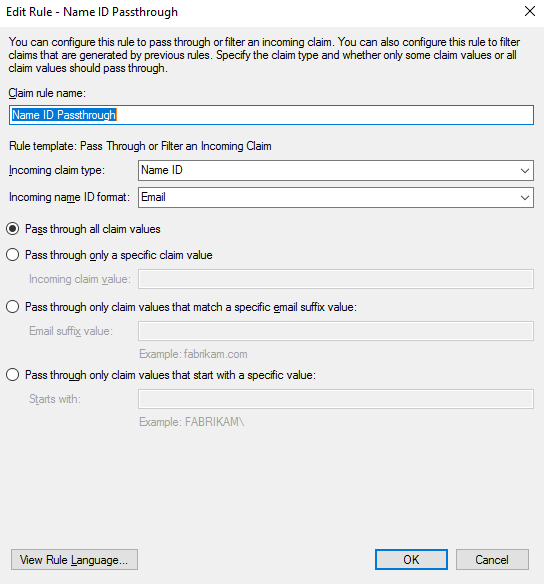
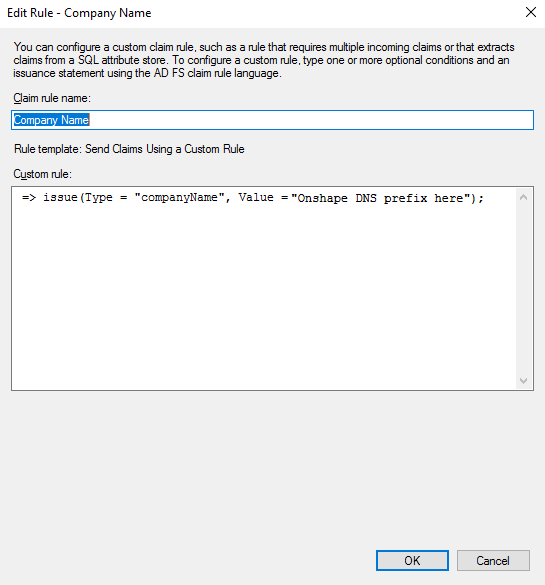
Descargue el archivo de metadatos ADFS desde: https://<server>/federationmetadata/2007-06/federationmetadata.xml
y cárguelo a Onshape.
Asegúrese de reemplazar >server< por el nombre de host de su servidor ADFS.
Asegúrese de reemplazar “Prefijo DNS de Onshape aquí”, como se muestra arriba, por su valor companyName. Por ejemplo, si su dominio de Onshape es acme.onshape.com, utilice “acme” como valor de este campo.
Configuración del proveedor de SSO en Onshape
Una vez que Onshape esté configurado en el proveedor de identidad y haya descargado el archivo de metadatos del proveedor de identidad (denominado en Onshape “archivo de configuración”), el proveedor de SSO se puede configurar en Onshape.
En las imágenes de ejemplo que aparecen a continuación, se muestra la configuración de un proveedor de identidad genérico, pero los pasos son los mismos para todos los proveedores de identidad.
- Inicie sesión en su cuenta de Enterprise de Onshape con su nombre de dominio especializado, como administrador. Seleccione Configuración de Enterprise en su cuenta:

- Seleccione Autenticación en el menú de navegación de la izquierda:
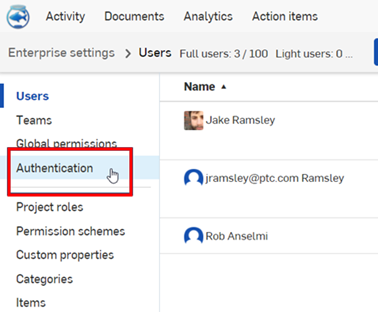
-
En la subsección Inicio de sesión único (SSO), haga clic en el botón Configurar proveedor de SSO:

-
Se abrirá el cuadro de diálogo Crear proveedor de SSO:
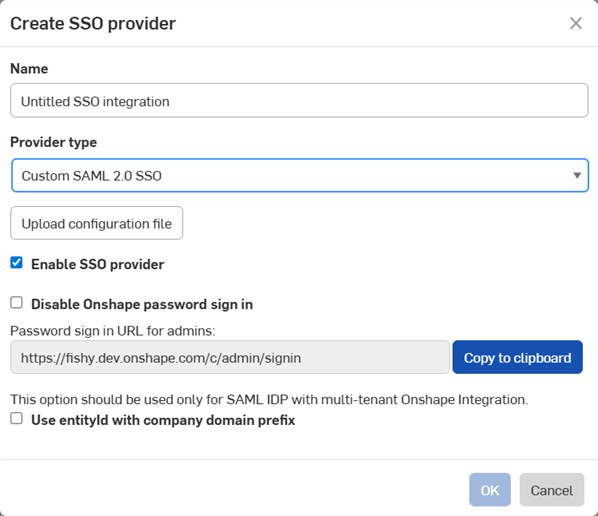
-
En el campo Nombre, escriba un nombre, como SSO personalizado
-
En el menú desplegable Tipo de proveedor, seleccione su proveedor de SSO de la lista.
-
Deja activada la opción Habilitar proveedor de SSO.
-
Por el momento, deje sin marcar la casilla Inhabilitar el inicio de sesión con contraseña de Onshape.
-
Marque la opción Usar ID de la entidad con el prefijo de dominio de la empresa si tiene una configuración multiusuario (un proveedor de SSO con varias Enterprises).
-
Haga clic en el botón Cargar archivo de configuración:
Inhabilitar el inicio de sesión con contraseña de Onshape desactiva el inicio de sesión frecuente con contraseña de Onshape para usted y sus usuarios. Solo se muestra el mensaje de inicio de sesión del proveedor de SSO para la URL de Onshape. Antes de activar esta opción, asegúrese de que pueda iniciar sesión en Onshape usted mismo (como administrador). Podrá regresar aquí más tarde y habilitarlo una vez que se verifique que el inicio de sesión a través de su proveedor de SSO funciona correctamente.
Si elige aplicar el inicio de sesión en Onshape a través de SSO, los usuarios no podrán iniciar sesión directamente en dominios que no pertenezcan a directamente a la empresa, como cad.onshape.com.
Por lo general, se configura un proveedor de SSO para una Enterprise. Si establece una configuración multiusuario (un proveedor de SSO con varias Enterprises) mediante SAML 2.0, el administrador debe usar com.onshape.saml2.sp<domain prefix> como ID de la entidad de Onshape y marcar la casilla Usar ID de la entidad con el prefijo de dominio de la empresa.
-
-
Busque y seleccione el archivo de configuración de metadatos que ha descargado anteriormente y haga clic en Abrir:
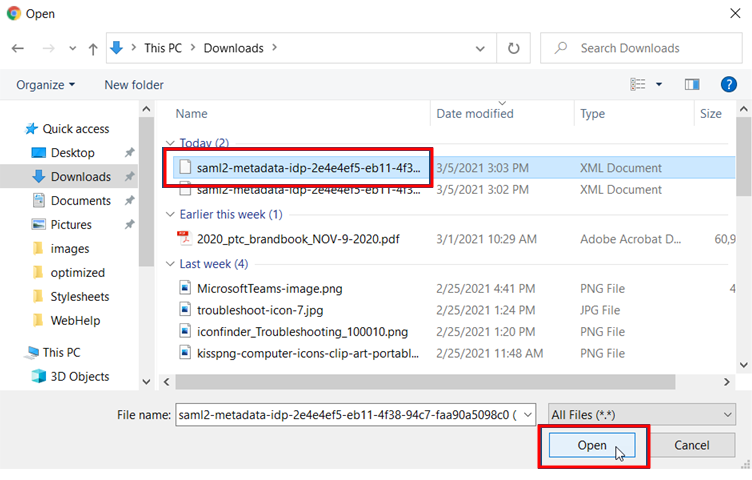
-
Haga clic en Aceptar:
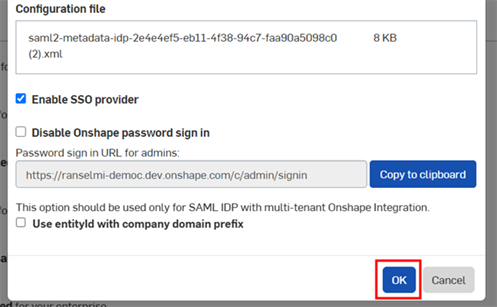
-
Se subirá el archivo. Aparecerá una notificación cuando se complete la carga:
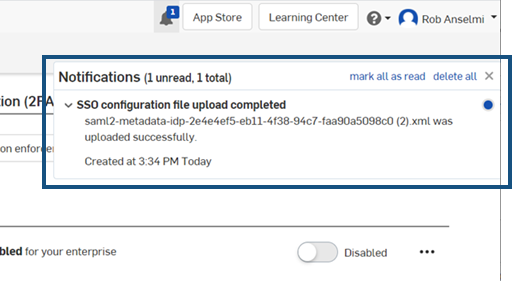
- Cerrar sesión tanto en sus cuentas de Onshape como del proveedor de SSO. Asegúrese de hacer una actualización profunda de ambas cuentas. Cuando vuelva a la página de inicio de sesión de Onshape, la página muestra un nuevo enlace Iniciar sesión en la parte inferior, para su proveedor de SSO.
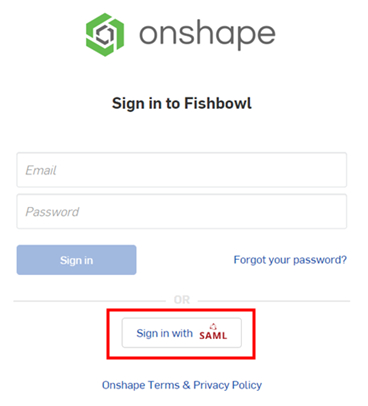
Para iniciar sesión en Onshape, los administradores deben aprovisionar a sus usuarios (en su cuenta de inicio de sesión único) para utilizar la aplicación de Onshape.